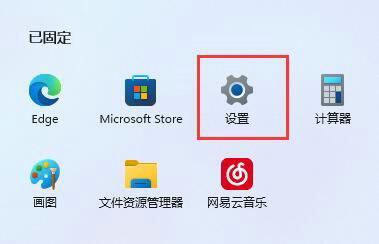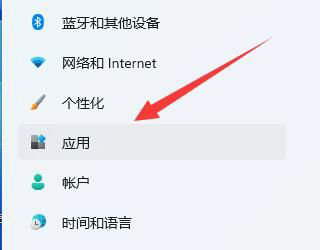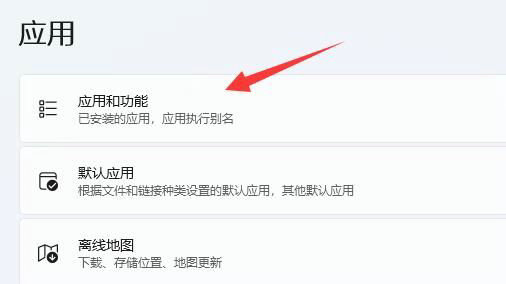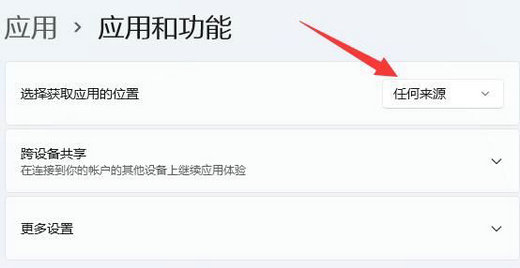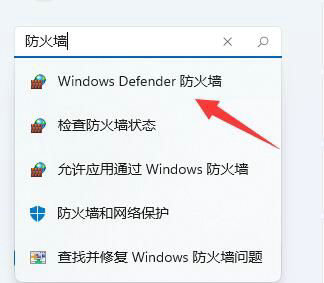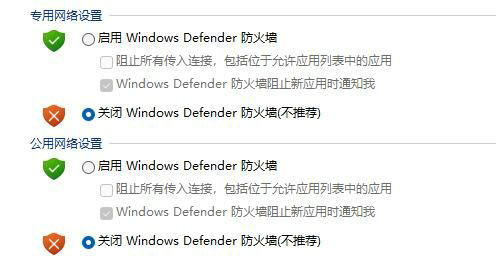win11系统下载软件提示信任问题怎么解决?
大家好,今天给大家分享一下如何解决win11系统下载软件提示信任问题。现在的系统越来越注重安全,能更好地防止危险内容入侵,但有时在下载软件时会出现信任提示。不用担心,有两种方法可以解决这个问题,我们来看看具体的步骤吧!
解决方法如下
方法一:
1、点击左下角任务栏中的开始,选择菜单列表中的“设置”。
2、进入到新的窗口界面后,点击左侧栏中的“应用”选项。
3、随后点击右侧中的“应用和功能”选项。
4、然后将“选择获取应用的位置”设置为“任何来源”。
方法二:
1、如果上述方法不行的话,在搜索框中输入“防火墙”打开。
2、在打开的新窗口中,点击左侧中的“启用或关闭Windows defender防火墙”。
3、然后将防火墙全部关闭即可解决问题。
相关文章
- win11系统怎么设置鼠标右键菜单打开显示所有选项?
- win11无法打开图片怎么办?win11系统图片打不开解决方法
- win11系统打开共享文件夹就会闪退怎么解决?
- win11系统如何设置下滑关机?win11屏幕下滑关机设置方法
- win11系统运行游戏软件提示错误代码0xc0000142怎么办?
- win11系统提示应用程序许可证验证失败怎么解决?
- win11系统时间老是不准确怎么办?win11电脑时间经常不准确解决方法
- Win11系统下载-2024最实用的Win11系统下载
- 目前Win11最稳定的版本是哪个-最稳定的Win11系统推荐
- Win11系统如何下载安卓APP?Win11系统下载安卓APP的操作步骤
- Win11系统下载安装常见问题有哪些?Win11系统下载安装常见问题解答
系统下载排行榜71011xp
番茄花园Win7 64位推荐旗舰版 V2021.05
2深度技术Win7 64位豪华旗舰版 V2021.07
3番茄花园Win7 64位旗舰激活版 V2021.07
4带USB3.0驱动Win7镜像 V2021
5系统之家 Ghost Win7 64位 旗舰激活版 V2021.11
6萝卜家园Win7 64位旗舰纯净版 V2021.08
7技术员联盟Win7 64位旗舰激活版 V2021.09
8雨林木风Win7 SP1 64位旗舰版 V2021.05
9萝卜家园Ghost Win7 64位极速装机版 V2021.04
10技术员联盟Win7 64位完美装机版 V2021.04
深度技术Win10 64位优化专业版 V2021.06
2深度技术Win10系统 最新精简版 V2021.09
3Win10超级精简版 V2021
4Win10完整版原版镜像 V2021
5风林火山Win10 21H1 64位专业版 V2021.06
6Win10光盘镜像文件 V2021
7深度技术 Ghost Win10 64位 专业稳定版 V2021.11
8技术员联盟Ghost Win10 64位正式版 V2021.10
9Win10 21H1 Build 19043.1320 官方正式版
10技术员联盟Win10 64位永久激活版镜像 V2021.07
系统之家 Ghost Win11 64位 官方正式版 V2021.11
2Win11PE网络纯净版 V2021
3系统之家Ghost Win11 64位专业版 V2021.10
4Win11官网纯净版 V2021.10
5Win11 RTM版镜像 V2021
6番茄花园Win11系统64位 V2021.09 极速专业版
7Win11专业版原版镜像ISO V2021
8Win11官方中文正式版 V2021
9Win11 22494.1000预览版 V2021.11
10番茄花园Win11 64位极速优化版 V2021.08
深度技术Windows XP SP3 稳定专业版 V2021.08
2雨林木风Ghost XP Sp3纯净版 V2021.08
3萝卜家园WindowsXP Sp3专业版 V2021.06
4雨林木风WindowsXP Sp3专业版 V2021.06
5技术员联盟Windows XP SP3极速专业版 V2021.07
6风林火山Ghost XP Sp3纯净版 V2021.08
7萝卜家园 Windows Sp3 XP 经典版 V2021.04
8番茄花园WindowsXP Sp3专业版 V2021.05
9电脑公司WindowsXP Sp3专业版 V2021.05
10番茄花园 GHOST XP SP3 纯净专业版 V2021.03
热门教程 更多+
装机必备 更多+
重装教程 更多+
电脑教程专题 更多+